Logitech Brio 100 Webcam FullHD Branca
Selecção do modelo
Proporcione melhor imagem e som para melhores reuniões, com a webcam Logitech Brio 100, uma câmara Web simples e económica que lhe permite dar o seu melhor nas chamadas de vídeo.
Características:
- Nitidez total. Oferece uma imagem mais nítida em videochamadas com resolução Full HD 1080p.
- Equilíbrio automático de iluminação. O RightLight aumenta o brilho em até 50%, reduzindo as sombras, para que tenha a melhor aparência possível em comparação com as webcams Logitech.
- Privacidade com um simples movimento. A tampa da câmara Web incorporada facilita a privacidade total e fiável quando não está numa chamada de vídeo.
- Microfone incorporado. O microfone incorporado permite que os outros o ouçam claramente durante todo o tempo em que estiver a falar.
- Fácil de ligar e utilizar. A Brio 100 funciona com a maioria das plataformas de videochamada, incluindo Microsoft Teams, Zoom e Google Meet.
- Boas reuniões com boas cores. Coordene e expresse-se quando trabalha a partir de casa com uma seleção de cores divertidas e sofisticadas que se integram bem no ambiente que o rodeia.
- Plástico reciclado para um futuro melhor. A câmara Web Brio 100 Full HD é fabricada com um mínimo de 34% de plástico pós-consumo.
Logitech Brio 100 Especificações:
- Resolução máxima 1080p/30fps (1920 x 1080 pixéis)
- Resoluções de vídeo suportadas: Várias
- Resolução de fotografia 720p/30 fps (1280 x 720 píxeis)
- Ligação USB
- Reconhecimento facial Não
- Microfone Sim
- Características especiais: Resoluções múltiplas, foco fixo, vidro revestido antirreflexo, microfone omnidirecional
- Plataformas suportadas PC, Mac
- Tipo de dispositivo Webcam
- Sistema compatível Windows 10 ou posterior, macOS 10.15 ou posterior, ChromeOS
- Encontra as melhores ofertas na pccomponentes.pt
- Largura 7,2 cm
- Altura 3,1 cm
- Profundidade 6,6 cm
- Cor Branca
- Peso 0,65 kg
Segurança do produto
Opiniões
- 591
- 430
- 34
- 21
- 10
Deixe a sua opinião
Imagens












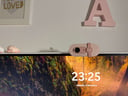
Opiniões de clientes
- Mais relevantes
- Mais recentes
- Mais antigas
De Portugal
De outros países
- Projeto, resolução.
- Não.


- A luz é incrível. Tem uma tampa para cobrir




- Calidad Full HD (1080p): Imagen clara y detallada.
- Micrófono con reducción de ruido: Sonido más limpio en llamadas.
- Diseño atractivo y compacto: Perfecto para cualquier setup.
- Sin enfoque automático: Puede requerir ajustes manuales.
- Cable fijo: No es desmontable.
- Barato e útil para o escritório
- Se for para Twitch ou algo parecido, procure recursos melhores.
- Micrófono
- Estética
- Ninguno

- es barata
- la calidad de imagen no es muy mala
- la capacidad de modificar la imagen es muy pobre
- un campo de visión muy cercano

- Calidad precio lo mejor del mercado
- Cable un poco corto para mi gusto
- Buena imagen. Fácil instalación sin necesidad de instalar drivers
- Ninguno
- diseño
- quizas con un enfoque mas cercano de lo habitual
- Poca espera de envío
- Buena calidad
- Ninguna
- El micrófono incorporado es excelente. Capta el audio mejor que unos auriculares.
- No se adapta con facilidad sobre monitores con el marco superior muy fino. Se echa en falta algún accesorio que eleve levemente la cámara.
- Nada
- muy pocas FPS
- cara para lo que ofrece
Perguntas e respostas
- Mais recentes
- Mais antigo
- Menos respostas
Muzzo Salut ! La caméra fonctionne bien, donc tout est presque réglé, mais pour l'icône dans la barre des tâches ou sur le bureau, voici quelques pistes simples : Application dédiée : Vérifie si la caméra a un logiciel Logitech spécifique (comme Logitech Capture ou G HUB). Ces applications peuvent créer une icône pour gérer la caméra. Si tu ne l'as pas encore installé, télécharge-le depuis le site officiel de Logitech. Raccourci manuel : Si tu as trouvé le programme dans ton menu "Démarrer", fais un clic droit dessus et sélectionne "Épingler à la barre des tâches" ou "Épingler à l’écran d’accueil". Aucun logiciel préinstallé : Si la caméra n’a pas de logiciel dédié et fonctionne en mode "Plug and Play", tu n’auras pas d'icône permanente. Tout se gère directement via les paramètres des applis (Zoom, Teams, etc.) ou dans les paramètres vidéo/audio de Windows. Pour le vérifier, va dans : Paramètres Windows > Périphériques > Appareils photo pour voir si elle apparaît là. Gestionnaire des périphériques > Périphériques d’imagerie pour la localiser.


















